Cómo instalar VirtualBox en macOS (3 pasos)
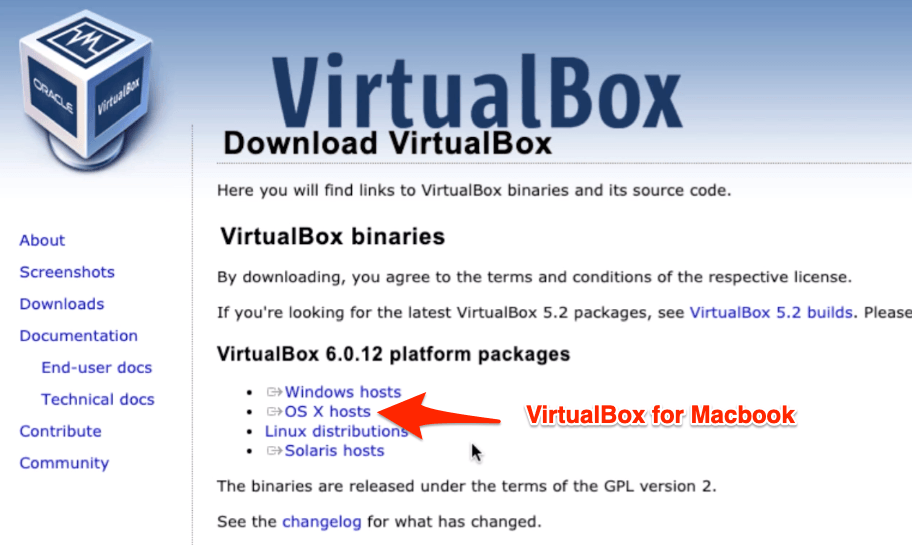
¿Por qué usar una máquina virtual?
Las máquinas virtuales permiten ejecutar otro sistema operativo dentro de tu equipo sin modificar el sistema principal. Esto es útil para probar software en versiones BETA, ejecutar aplicaciones que solo existen para otro OS o mantener entornos separados para desarrollo y pruebas.
Definición breve: máquina virtual — software que emula hardware para ejecutar un sistema operativo invitado sobre un sistema operativo anfitrión.
Qué es VirtualBox
VirtualBox es un software gratuito y de código abierto que virtualiza sistemas operativos. Funciona en sistemas principales como Windows, macOS y Linux. Está mantenido por la comunidad con respaldo de Oracle. En el contenido original se menciona la versión VirtualBox 6.0 y el instalador 6.0.12; sigue la página oficial para confirmar la versión más reciente.
Importante: VirtualBox tiene soporte sólido para Macs con procesadores Intel. En Macs con Apple Silicon (M1, M2 y variantes ARM) la compatibilidad nativa de VirtualBox es limitada o inexistente; consulta la sección de alternativas más abajo.
Antes de empezar: requisitos y comprobaciones rápidas
- Espacio libre: reserva al menos 10 GB adicionales por cada sistema operativo invitado que quieras instalar.
- Cuenta con permisos de administrador en macOS para instalar software del sistema.
- Arquitectura del Mac: si tu Mac es Intel, VirtualBox funciona bien; si es Apple Silicon, revisa las alternativas.
- Red y firewall: permite descargas desde el sitio oficial de VirtualBox.
Paso 1: Descargar VirtualBox en macOS
VirtualBox es software libre. Descárgalo desde la página oficial de VirtualBox y selecciona la versión para macOS. En la página de descargas, elige la opción “OS X hosts” para macOS.
La descarga suele venir en un archivo con extensión .dmg y, por ejemplo, puede estar etiquetada como VirtualBox 6.0.12.
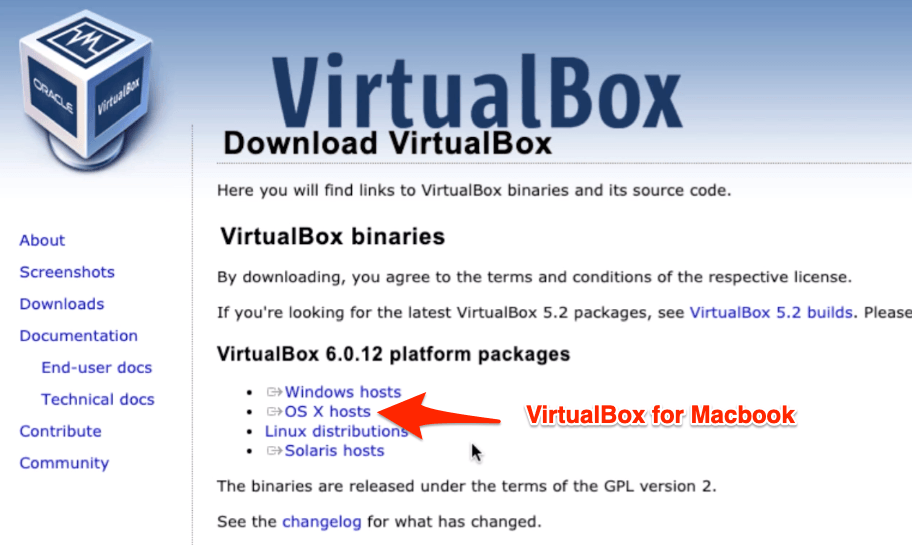
La imagen muestra el enlace de descarga en la web oficial de VirtualBox, donde seleccionarás “OS X hosts”.
Paso 2: Instalar VirtualBox en macOS
- Abre el archivo descargado VirtualBox.dmg desde la carpeta Descargas.
- Haz doble clic en el paquete del instalador para iniciar la instalación.
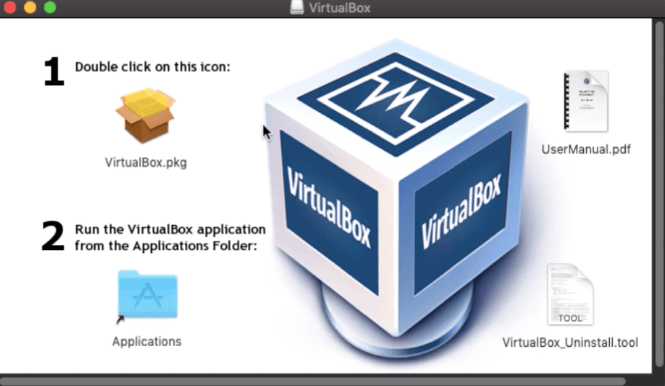
- Durante la instalación macOS puede pedir que autorices la instalación de software de Oracle en Preferencias del Sistema > Seguridad y privacidad. Pulsa “Permitir” cuando se te solicite.
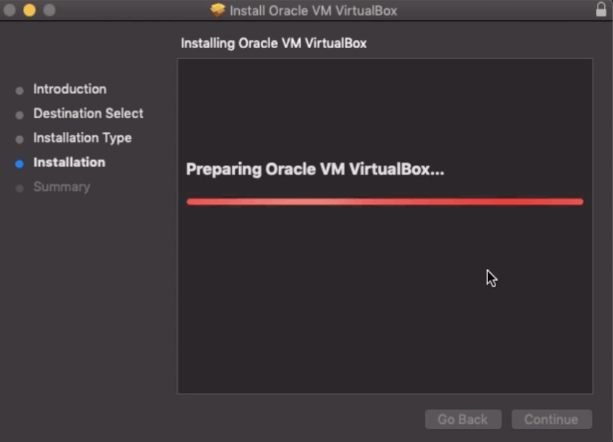
- Sigue los pasos del asistente y acepta los términos cuando sea necesario.
Nota: si el instalador solicita permisos de kernel extension o acceso al sistema, concede los permisos solo si confías en la fuente (sitio oficial de VirtualBox). Esto es normal en instalaciones que añaden controladores de virtualización.
Paso 3: Mover la app a Aplicaciones y abrir VirtualBox
Al terminar la instalación, la aplicación VirtualBox debería aparecer en la carpeta Aplicaciones. Si no aparece automáticamente, arrastra la aplicación desde la ventana del instalador hasta la carpeta Aplicaciones.
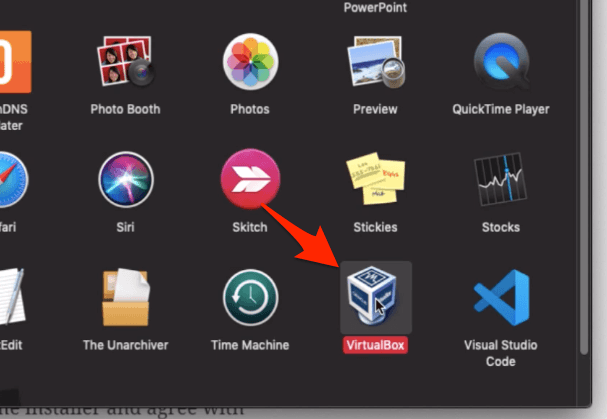
La carpeta Aplicaciones es el lugar por defecto para las apps en macOS. Haz doble clic en VirtualBox para abrirla.
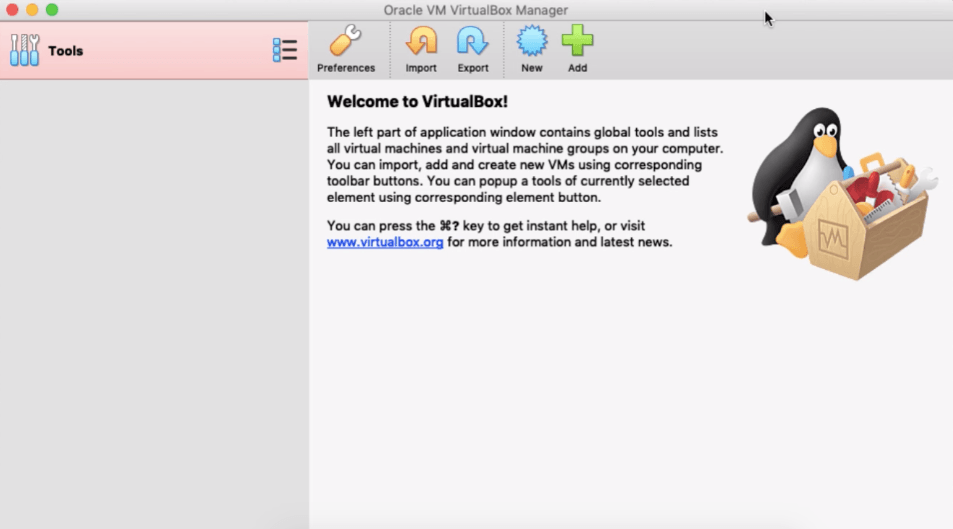
A partir de aquí puedes crear una máquina virtual nueva e instalar sistemas invitados como Windows 10 o distribuciones Linux (por ejemplo, Ubuntu).
Qué puedes hacer después de instalar VirtualBox
- Arrancar Windows 10 de forma virtual en tu Mac.
- Probar Ubuntu u otras distribuciones Linux sin tocar tu sistema principal.
- Instalar versiones BETA de un sistema operativo para pruebas.
Compatibilidad y alternativas (cuando VirtualBox no es la mejor opción)
Situación: Mac con Apple Silicon (M1/M2)
- Por qué falla: VirtualBox está diseñado para arquitecturas x86/x64; Apple Silicon usa ARM. VirtualBox no ofrece soporte completo nativo en ARM para ejecutar imágenes x86.
- Alternativas:
- UTM (basado en QEMU): buena opción gratuita para emulación y virtualización en Apple Silicon.
- Parallels Desktop: solución comercial con soporte optimizado para macOS en Apple Silicon; ideal para usuarios que necesitan mejor rendimiento y soporte.
- VMware Fusion (ediciones con soporte para ARM pueden variar): revisa el estado oficial antes de comprar.
Situación: necesitas virtualizar cargas intensivas (gráficos, gaming, GPU)
- VirtualBox es práctico para pruebas y entornos de desarrollo, pero no ofrece el mejor rendimiento gráfico ni soporte avanzado de GPU comparado con soluciones comerciales.
Mini metodología: instalar un sistema invitado (pasos rápidos)
- Abrir VirtualBox y crear una nueva máquina virtual: nombre, tipo y versión.
- Asignar memoria RAM y tamaño de disco (reserva espacio según el SO invitado).
- Adjuntar ISO de instalación del sistema invitado (Archivo > Agregar imagen óptica).
- Iniciar la VM y seguir el instalador del sistema invitado.
- Instalar Guest Additions (si procede) para integración mejorada y resolución de pantalla.
Checklist por rol
Desarrollador:
- Reservar snapshot antes de cambios mayores.
- Asignar recursos suficientes (RAM y CPUs) para tests.
- Habilitar carpetas compartidas si necesitas transferir archivos.
Tester:
- Instalar la versión BETA en una VM separada.
- Crear puntos de restauración (snapshots) antes de cada test.
- Documentar pasos reproducibles y errores.
Usuario ocasional / estudiante:
- Asignar al menos 2–4 GB de RAM para máquinas modernas.
- Guardar snapshots solo cuando sea necesario para ahorrar espacio.
Solución de problemas comunes
Problema: el instalador no se abre o macOS bloquea la instalación.
- Solución: ve a Preferencias del Sistema > Seguridad y privacidad y pulsa “Permitir” para Oracle/VirtualBox.
Problema: la VM no arranca o da error de CPU/arquitectura.
- Solución: comprueba que la imagen ISO coincida con la arquitectura del host (x86 vs ARM). En Mac Apple Silicon usa alternativas como UTM.
Problema: rendimiento pobre o UI lenta.
- Solución: aumenta memoria y CPUs asignados en la configuración de la VM, habilita aceleración por hardware si está disponible.
Seguridad y privacidad
- Ejecuta imágenes descargadas solo desde fuentes de confianza.
- Mantén VirtualBox y las Guest Additions actualizadas para parches de seguridad.
- Limita el intercambio de carpetas y dispositivos USB con la VM si manejas datos sensibles.
- Si usas snapshots, recuerda que ocupan espacio y pueden retener datos antiguos.
Comparación rápida: VirtualBox vs alternativas (resumen)
- VirtualBox: gratuito, Open Source, excelente para pruebas y desarrollo en Intel Macs.
- UTM/QEMU: buena opción gratuita para Apple Silicon; emulación flexible pero menos integrada.
- Parallels Desktop: solución comercial, rendimiento y soporte optimizado para Apple Silicon.
Diagrama de decisión (mermaid)
flowchart TD
A[¿Tu Mac es Apple Silicon?] -->|Sí| B[¿Necesitas rendimiento nativo?]
A -->|No 'Intel'| C[Instalar VirtualBox]
B -->|Sí| D[Considera Parallels]
B -->|No| E[Probar UTM/QEMU]
C --> F[Descargar 'OS X hosts' en VirtualBox]
F --> G[Instalar y mover a Aplicaciones]
D --> H[Comprar/Instalar Parallels]
E --> I[Instalar UTM y crear VM]Criterios de aceptación (para comprobar que la instalación fue exitosa)
- La aplicación VirtualBox se abre desde la carpeta Aplicaciones sin errores.
- Puedes crear y arrancar una máquina virtual nueva.
- El sistema invitado instala correctamente desde su ISO.
- Si es necesario, Guest Additions se instalan y habilitan integración y resolución.
Glosario (líneas únicas)
- Guest Additions: conjunto de controladores y utilidades que mejoran la integración entre la VM y el anfitrión.
- Snapshot: copia del estado de una VM en un momento dado para restaurarlo posteriormente.
Conclusión
Hemos cubierto cómo descargar e instalar VirtualBox en macOS en tres pasos, cómo preparar el entorno, qué comprobar según el tipo de Mac y qué alternativas escoger si tu equipo usa Apple Silicon. VirtualBox es una opción sólida para Mac Intel debido a su naturaleza gratuita y comunidad activa; para Apple Silicon conviene valorar UTM o Parallels según tus necesidades.
Si tienes problemas durante la instalación o preguntas sobre otras máquinas virtuales, comenta abajo con el modelo de tu Mac y el sistema operativo invitado que quieres ejecutar. ¡Gracias por leer y prueba con calma creando snapshots antes de hacer cambios importantes!
Resumen final:
- Descarga desde la web oficial y selecciona “OS X hosts”.
- Abre el .dmg, ejecuta el instalador y permite los permisos en Seguridad y privacidad si se requieren.
- Mueve VirtualBox a Aplicaciones y crea tu primera máquina virtual.
Notas:
- Si tu Mac usa Apple Silicon, revisa alternativas como UTM o Parallels.
- Mantén el software actualizado y limita el intercambio de datos sensibles entre host y VM.
Materiales similares

Podman en Debian 11: instalación y uso
Apt-pinning en Debian: guía práctica

OptiScaler: inyectar FSR 4 en casi cualquier juego
Dansguardian + Squid NTLM en Debian Etch

Arreglar error de instalación Android en SD
